【STAFF START設定】商品カテゴリ(2階層目)一覧
設定>連携サービス>STAFF START(商品カテゴリ(2階層目)一覧)>STAFF START - 商品カテゴリ(2階層目)一覧
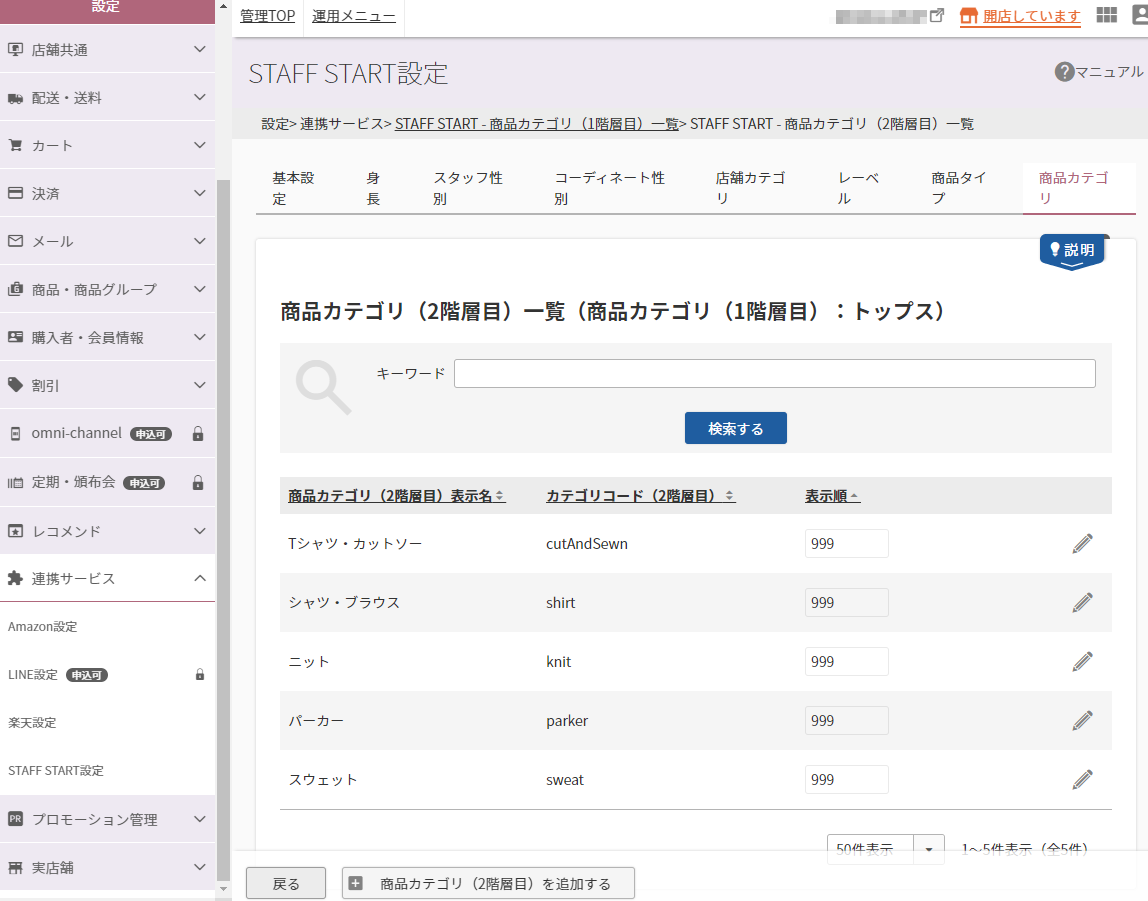
設定>連携サービス>STAFF START(商品カテゴリ(2階層目)一覧)より、該当カテゴリの (開くボタン)を押下し、遷移してください。
投稿するコーディネートの「商品カテゴリ」の2階層目のカテゴリ設定を一覧で表示します。
運用>商品管理>商品STAFF START設定(コマースクリエイター)から商品に商品カテゴリを設定すると、「コーディネート一覧」にて、商品カテゴリごとの商品一覧を表示できます。本画面では、表示順の変更ができる他、各商品カテゴリ設定の変更画面や追加画面へ遷移します。
設定項目
参照
商品カテゴリ(2階層目)一覧
※「LINE STAFF STARTのみ利用(STAFF START(スタッフスタート)連携未利用)」の場合は、設定は不要です。(誤って設定された場合には、無効になります。)
追加できる商品カテゴリ(2階層目)は200件までです。
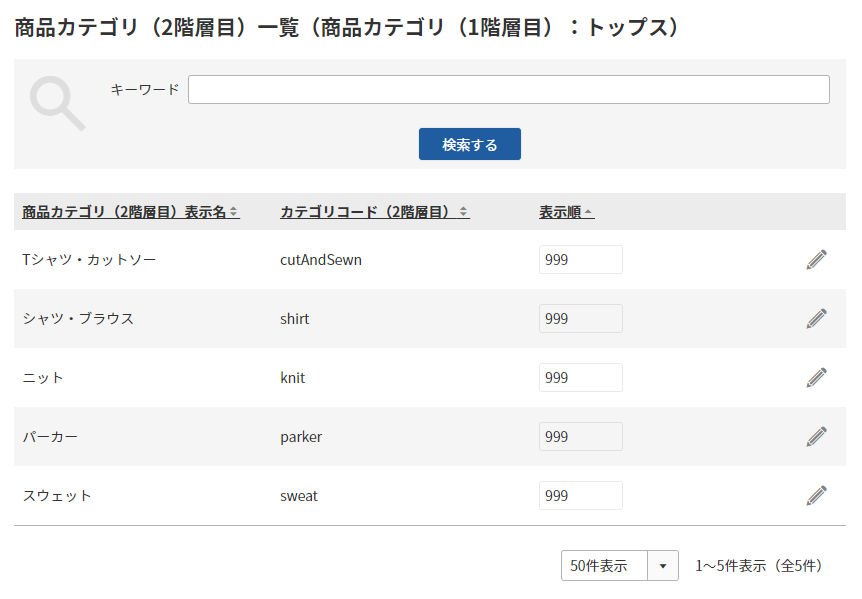
キーワード検索
登録済みのレーベルを検索できます。 文字数:300字
検索対象は「商品カテゴリ(2階層目)表示名」「カテゴリ(2階層目)コード」で、部分一致での検索となります。
商品カテゴリ(2階層目)表示名
「コーディネート一覧」の検索項目のリンク文字となります。
運用>商品管理>商品STAFF START設定(コマースクリエイター)-基本設定-商品カテゴリにて、商品に商品カテゴリを設定する際には、「商品カテゴリ(1階層目)表示名」と「カテゴリコード(2階層目)」共にプルダウンとして表示されます。
変更画面にて設定できます。見出し名を押下すると降順/昇順にて並び替えできます。
カテゴリコード(2階層目)
重複のない任意の値を入力してください。
運用>商品管理>商品STAFF START設定(コマースクリエイター)-基本設定-商品カテゴリにて、商品に商品カテゴリを設定する際には、「商品カテゴリ(1階層目)表示名」「商品カテゴリ(2階層目)表示名」と共にプルダウンとして表示されます。
見出し名を押下すると降順/昇順にて並び替えできます。
表示順
検索項目での表示順を入力してください。 文字数:半角数字3桁
本画面、および変更画面にて設定できます。見出し名を押下すると降順/昇順にて並び替えできます。
変更する
を押下すると、商品カテゴリ(2階層目)を設定、変更できる画面に遷移します。
[商品カテゴリ(2階層目)を追加する]ボタン
![[商品カテゴリ(2階層目)を追加する]ボタン](/img/settings/thirdPartyStaffStartProductSubCategoryList_addbackBtn.png)
商品カテゴリ(2階層目)が200件設定されている場合は表示されません。
押下すると、商品カテゴリ(2階層目)追加画面へと遷移します。
[戻る]ボタン
![[戻る]ボタン](/img/settings/thirdPartyStaffStartProductSubCategoryList_addbackBtn.png)
商品カテゴリ(1階層目)一覧へ遷移します。
ご注意事項
事前に、STAFF START(スタッフスタート)連携のお申し込みと、別途株式会社バニッシュ・スタンダード社とのご契約が必要になります。
なお、ご利用には 「futureshop管理画面」での設定に加えて、「STAFF START管理画面(株式会社バニッシュ・スタンダード社)」への設定が必要となります。
必ず「STAFF START」との連携についてをご覧ください。
商品カテゴリの階層について
設定>連携サービス>STAFF START(商品カテゴリ(1階層目)一覧)「商品カテゴリの階層について」をご覧ください。
商品カテゴリ検索に必要な設定について
コーディネートを商品カテゴリにて検索するための手順は、設定>連携サービス>STAFF START(商品カテゴリ(1階層目)一覧)「商品カテゴリ検索に必要な設定について」をご覧ください。
ユーザ画面での表示イメージ
※「LINE STAFF STARTのみ利用(STAFF START(スタッフスタート)連携未利用)」の場合、「スタッフ一覧」画面のみに関する設定になります。「コーディネート一覧」画面は表示されません。
- 「コーディネート一覧」レイアウトのシステムパーツ-コーディネート検索 商品カテゴリパーツ